AirMagic Review: l’éditeur dédié de Drone Photography
AirMagic
: extrêmement simple d’utilisation
Résumé
AirMagic offre des ajustements automatiques alimentés par l’IA pour votre photographie de drone dans une interface simplifiée et facile à utiliser. Les profils de correction d’objectif pour une large gamme de drones font de la distorsion en barillet une chose du passé, et des ajustements automatiques pour l’amélioration du ciel et la suppression de la brume peuvent considérablement améliorer vos prises de vue aériennes. Si vous avez échangé vos piles toute la journée et que vous avez obtenu un grand nombre de photos, AirMagic peut les traiter toutes par lots en même temps sans aucune aide supplémentaire. Cependant, ce processus semble être un peu bogué, car les plantages que j’ai rencontrés lors de l’utilisation du logiciel se sont tous produits lors de l’édition de plusieurs images.
Vous avez peut-être remarqué que j’ai mis des ajustements automatiques dans les catégories J’aime et Je n’aime pas, et ce n’est pas une faute de frappe. Les outils de correction automatique d’AirMagic sont parfaits pour les utilisateurs de drones qui ne sont pas familiers avec les programmes d’édition d’images – en supposant qu’ils créent l’effet que vous souhaitez. Si vous voulez autre chose, vous n’avez pas de chance, car AirMagic n’offre aucun contrôle sur les effets, sauf la force avec laquelle ils sont appliqués à l’image. Bien que cela puisse plaire à certains utilisateurs, j’aime généralement un peu plus de contrôle sur mes modifications.
Ce que j’aime: Ajustements automatiques. Profils de correction d’objectif de drone. Interface simplifiée. Le traitement par lots. Prise en charge RAW.
Ce que je n’aime pas: Ajustements automatiques. Gamme d’utilisation limitée pour le coût. Le traitement par lots se bloque sous Windows.
==> Code promotionnel de 20 % : LOGICIEL
Mise à jour rapide: AirMagic a fusionné avec Luminar, et il peut y avoir quelques changements sur ses caractéristiques et son prix. Nous pourrions mettre à jour l’article à l’avenir.
Table des matières
Pourquoi me faire confiance pour cet avis
Bonjour, je m’appelle Thomas Boldt et je suis un photographe numérique actif depuis plus d’une décennie. Pendant ce temps, j’ai travaillé avec à peu près tous les programmes de retouche photo (Windows or Mac) disponible, et j’ai appris ce qui sépare les bons éditeurs des mauvais. Plutôt que de perdre votre temps à les tester tous par vous-même, suivez mes critiques et concentrez-vous sur votre photographie !
Skylum m’a fourni une licence de révision pour évaluer le programme, mais cela n’a pas affecté mon évaluation du logiciel. Par exemple, je n’hésite pas à vous dire que ma première expérience avec AirMagic n’a pas été formidable. La première fois que j’ai essayé de l’utiliser, les serveurs d’activation ont échoué sans aucun message d’erreur ni explication, et il a fallu plusieurs jours avant que le problème ne soit résolu par l’équipe d’assistance de Skylum.
Examen détaillé d’AirMagic
Malgré les problèmes initiaux que j’ai rencontrés avec les serveurs d’activation, une fois que cela a été réglé du côté de Skylum, tout s’est bien passé. Le processus d’installation est très rapide, et si vous avez installé Photoshop ou Lightroom, vous pouvez rapidement installer AirMagic en tant que plugin pour eux.
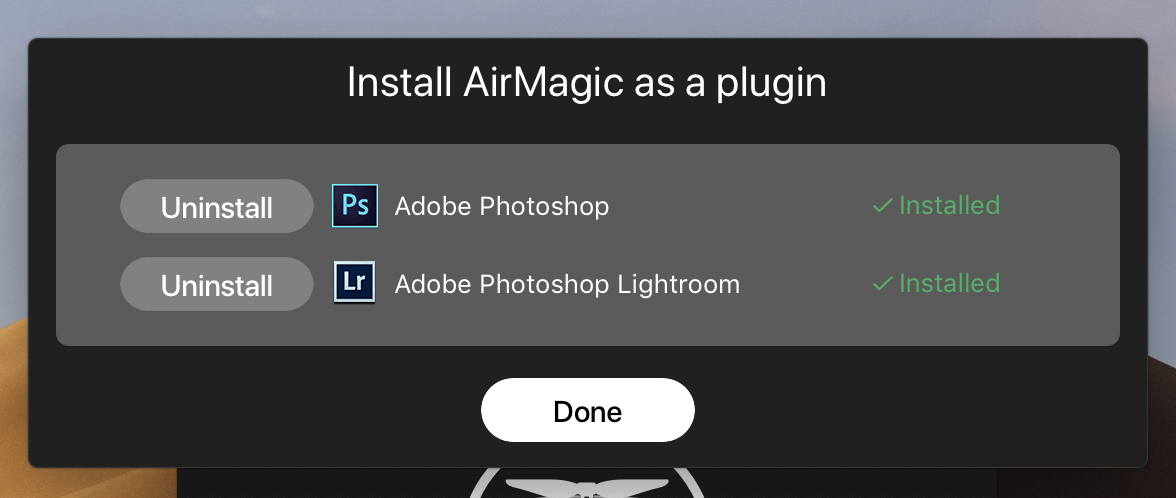
Une fois que vous avez tout configuré, le programme lui-même est assez simple à utiliser avec une interface très minimale. Les versions macOS et Windows sont pratiquement identiques et reposent toutes deux sur le navigateur de fichiers du système d’exploitation pour charger les images à éditer. Ce serait bien d’avoir un navigateur d’images intégré, mais c’est un problème mineur et cela pourrait encombrer la simplicité du programme.

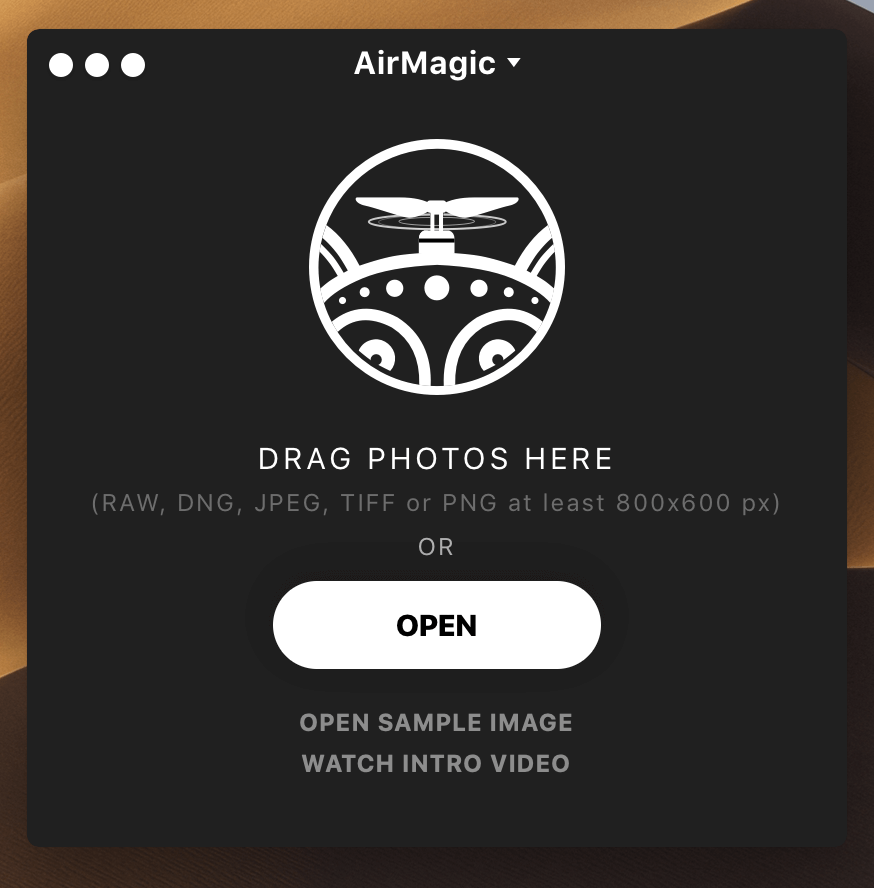
La version Windows est un peu plus compacte en raison des différences entre la façon dont les Mac et les PC gèrent les fenêtres de programme. En conséquence, la version PC a toutes les options de menu typiques entassées dans une seule liste déroulante – bien que l’on puisse également affirmer que cela le rend encore plus facile à utiliser, bien qu’un peu moins élégant.
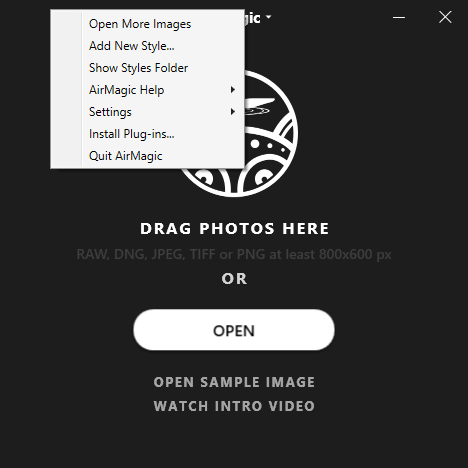
Corrections automatiques
J’ai d’abord testé les ajustements à l’aide de l’option ‘Open Sample Image’, qui utilise une photo apparemment prise avec un Drone DJI Mavic Pro. Une fois que vous avez sélectionné une image, vous avez droit à une petite animation élégante et à une série de phrases rapides expliquant à peu près ce qu’ils font, se terminant par « Touches finales pour le rendre génial » avant de voir les résultats des ajustements. (Chaque fois qu’un programme fait cela, j’espère repérer des ‘splines réticulées’, mais je suppose que tous les développeurs n’avaient pas l’habitude de jouer à SimCity à l’époque.)
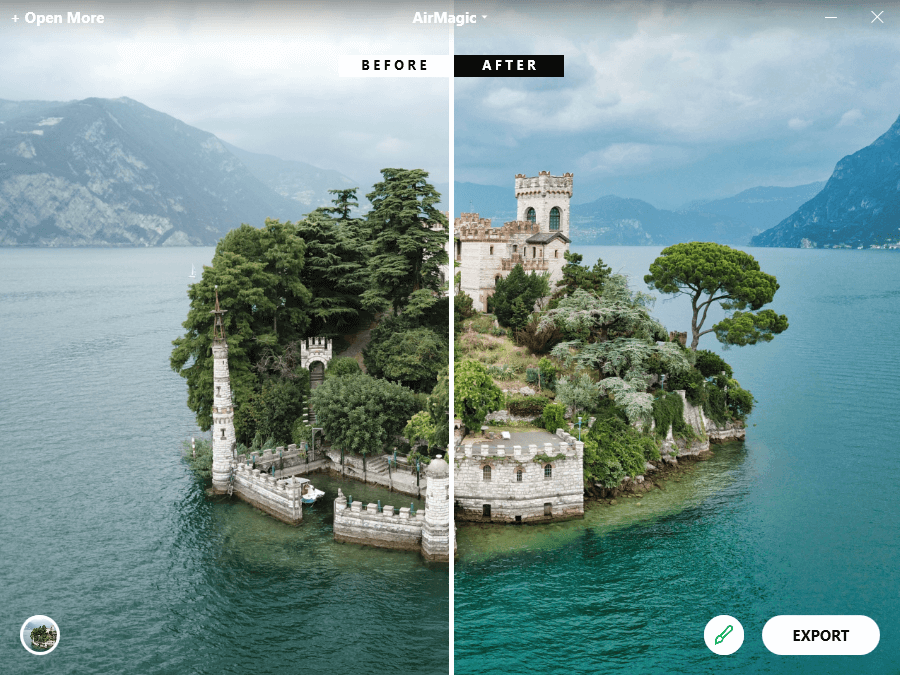
Comme vous pouvez le voir, l’interface est très simple, avec un accès aux styles prédéfinis en bas à gauche et un contrôle sur la force des ajustements dans l’icône du pinceau à côté de ‘Exporter’. Le ‘Avant | La ligne After est un curseur déplaçable pratique, vous permettant de comparer rapidement différentes parties de l’image.
Comme vous le verrez plus tard dans mes tests, mes propres images avaient une option supplémentaire de ‘Correction automatique de l’objectif’. Le processus de correction automatique de l’objectif pour l’exemple d’image de Skylum semble se produire avant l’ajout des autres ajustements, vous ne pouvez donc pas voir leur effet avec le curseur Avant et Après. C’est peut-être parce que les miens ne sont pas tournés avec un drone, mais je n’en suis pas tout à fait sûr. Le reste des ajustements est assez impressionnant dans l’ensemble, même si bien sûr, cette image a été triée sur le volet par Skylum pour montrer les capacités d’AirMagic.
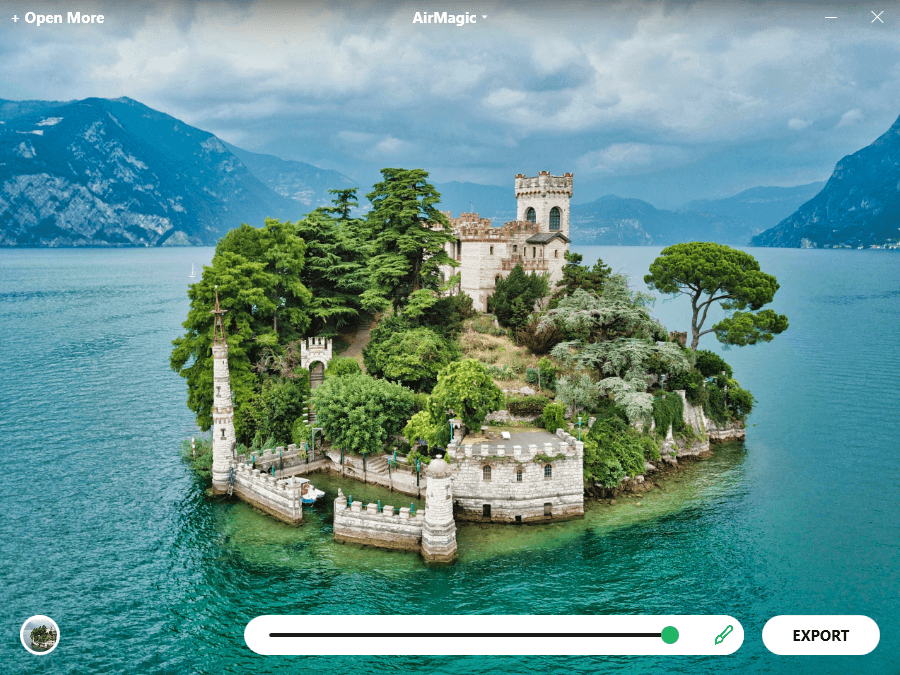
Si vous tournez le curseur de réglage au maximum, vous pouvez commencer à voir un peu de halo autour de l’île, notamment entre la grande canopée d’arbres sur la gauche et les montagnes/l’eau en arrière-plan. C’est encore assez bon pour un processus de masquage entièrement automatique, et je suis assez impressionné par la façon dont AirMagic a géré cela. La correction de la brume a rendu les choses un peu trop saturées de bleu à mon goût, mais j’ai l’impression que vous ne voudrez presque jamais pousser le curseur de réglage au maximum dans le monde réel.
Bien que je n’aie pas pris mes photos aériennes avec un drone, j’ai mis quelques-unes de mes photos DSLR à haute altitude dans AirMagic pour voir à quel point il les a bien gérées. Je ne sais pas si Skylum néglige simplement son développement Windows ou si j’ai juste de la malchance, mais j’ai réussi à planter le programme la toute première fois que j’ai ouvert une de mes propres photos sur mon PC. Curieusement, il a réussi à terminer tous les ajustements et à les afficher avant de planter. La version macOS du logiciel gérait les mêmes opérations sur les mêmes photos sans aucun problème.
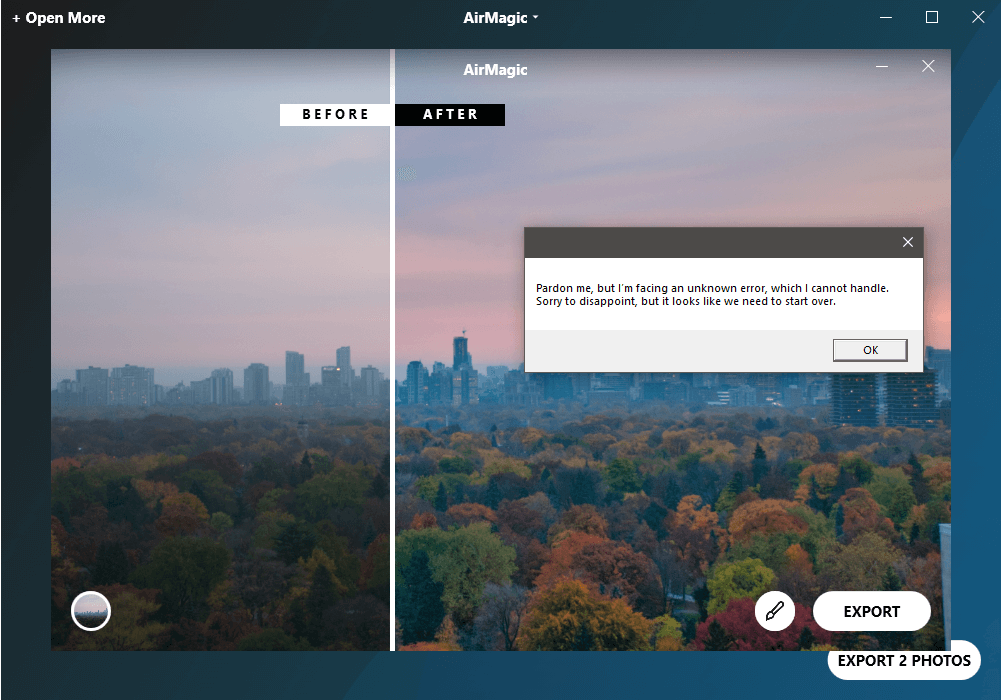
Je ne sais pas si c’est parce que j’ai glissé et déposé mon nouveau fichier sur la modification préexistante et qu’il pensait que je voulais les regrouper, mais lorsque j’ai rouvert ma photo après avoir redémarré le programme, il n’y avait aucun problème.
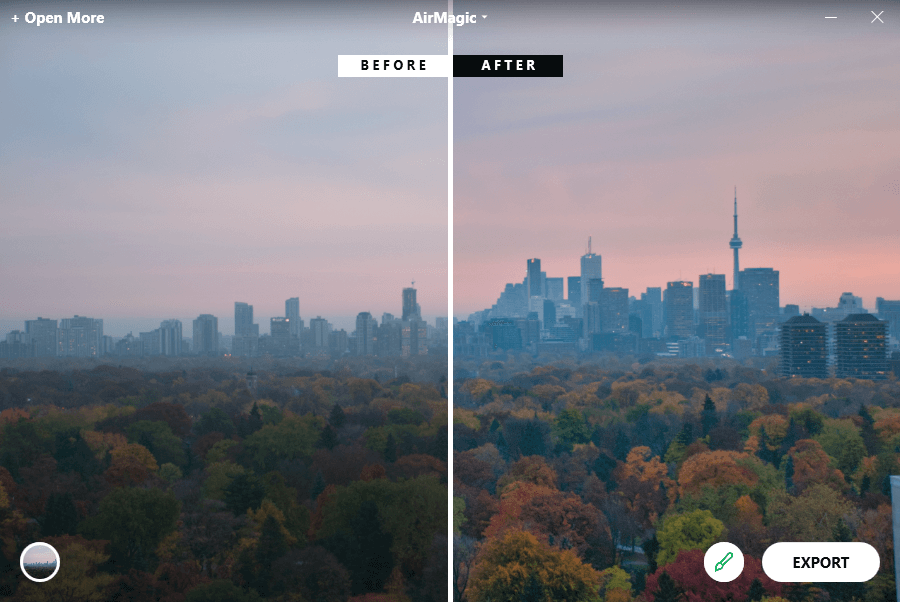
La suppression de la brume a de nouveau rendu la brume bleue, mais elle a fait un excellent travail pour éclaircir les arbres d’automne au premier plan et augmenter la saturation à tous les niveaux.
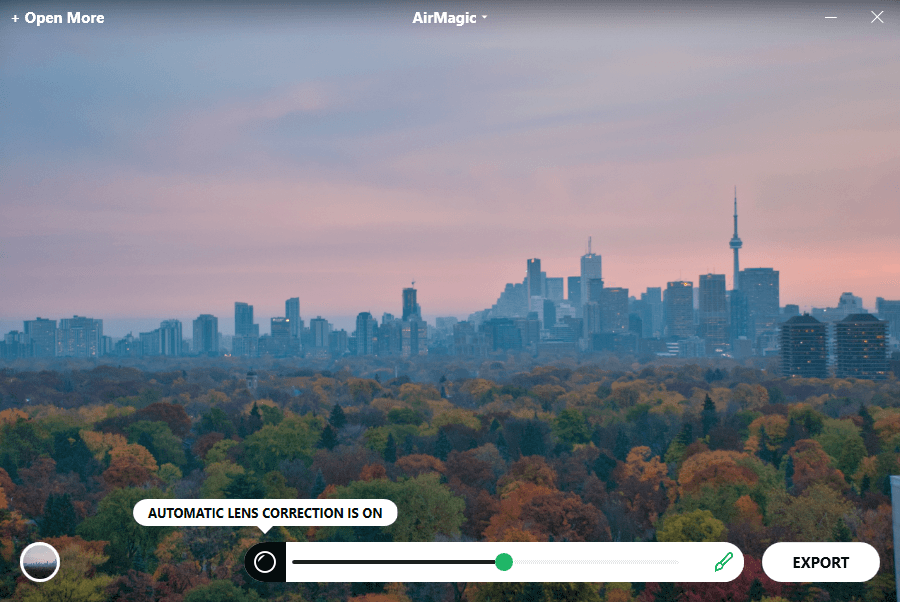
Après avoir augmenté la force de réglage au maximum, il ne semble pas y avoir de halo que j’ai remarqué dans le premier exemple d’image. Il y a aussi l’option ‘Correction automatique de l’objectif’ ajoutée pour cette image, bien que d’après mes comparaisons entre les deux versions, il ne semble pas y avoir de différence, car le petit coin du bâtiment en bas à droite est visible et inchangé dans les deux versions . Je ne sais pas si c’est parce qu’AirMagic n’a que des profils de correction pour les objectifs de drone, ou s’il n’y avait tout simplement pas assez de distorsion en barillet pour être perceptible.
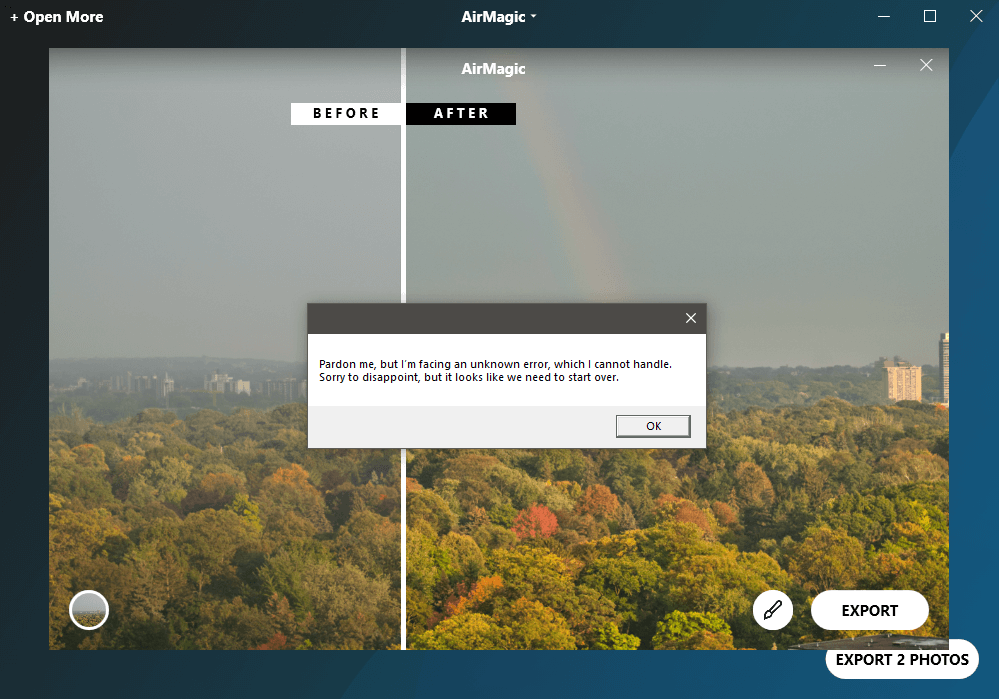
Le même crash s’est produit à nouveau en essayant de modifier la deuxième photo d’un lot, alors j’ai pensé que cela pourrait avoir quelque chose à voir avec l’ajout d’images une par une. Mais lorsque j’ai ajouté 3 photos en même temps, j’ai de nouveau eu le même plantage en essayant de les éditer.
Finalement, j’ai réalisé qu’il s’agissait peut-être d’un problème spécifique à Windows et j’ai essayé le même processus sur mon Mac sans aucun plantage. Skylum était autrefois connu sous le nom de Macphun, donc je me demande si leur équipe de développement Mac est simplement plus expérimentée. J’ai remarqué ce problème avec leurs autres logiciels que j’ai également examinés, et il n’y a vraiment aucune excuse pour que cela se produise de manière si constante.
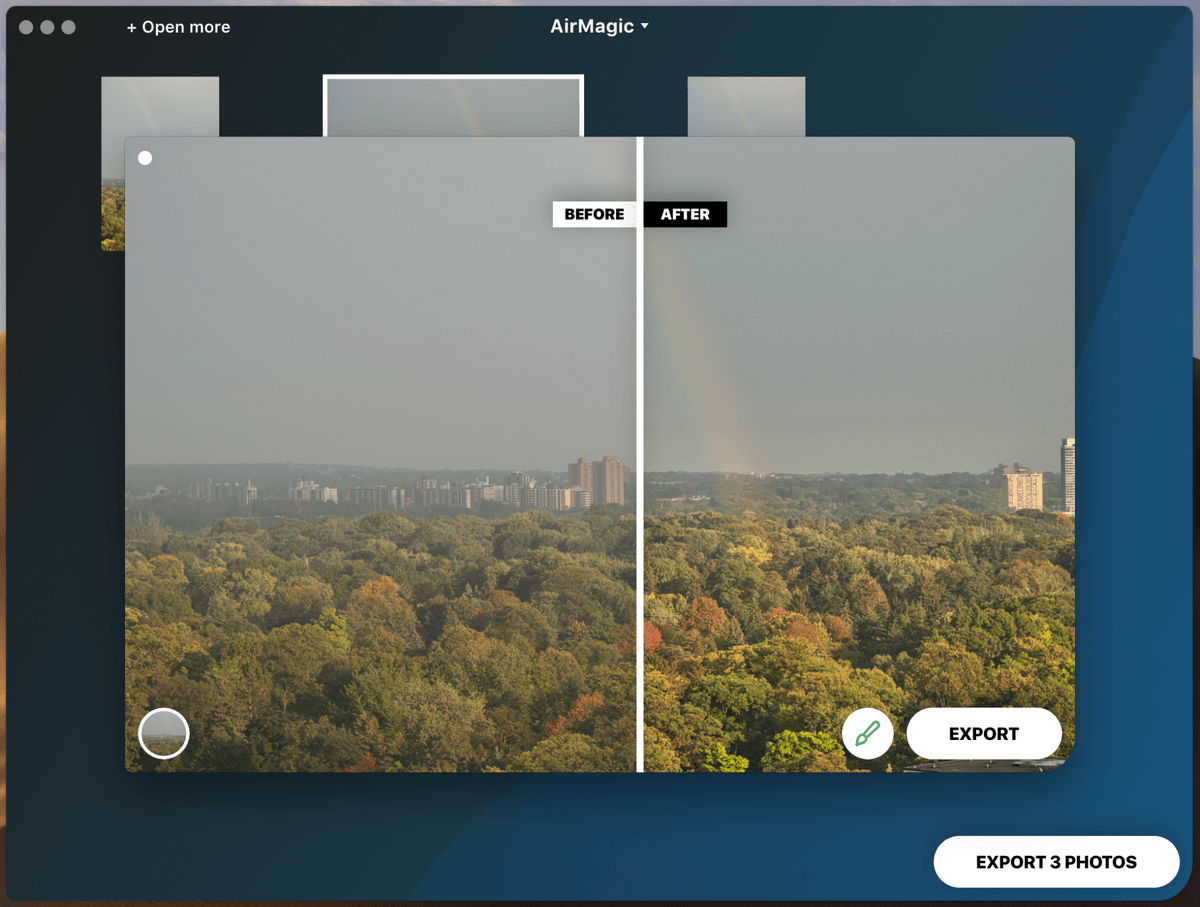
Si vous espérez utiliser la fonction de traitement par lots d’AirMagic sous Windows, vous voudrez peut-être attendre que Skylum ait résolu ce bogue. Si vous vous contentez de travailler les images une à une, il ne semble pas y avoir de problème de stabilité – et la version Mac semble parfaitement stable pour les deux types de fonctionnement.
Styles
Bien qu’il n’y ait aucun contrôle sur les ajustements à l’exception de la force, AirMagic est livré avec quelques styles prédéfinis que vous pouvez appliquer à votre image. Ceux-ci fonctionnent de la même manière que les filtres Instagram, et vous pouvez télécharger et appliquer des préréglages supplémentaires pour étendre l’ensemble de 5 qui est intégré. La seule façon de voir ce qu’ils font est de les tester, car les noms ne sont pas trop utiles – Zephyr est-il meilleur que Chinook ? Ce sont les deux types de vent, mais Cinematic et Emotional ne sont pas aussi clairs qu’ils le paraissent au premier abord.
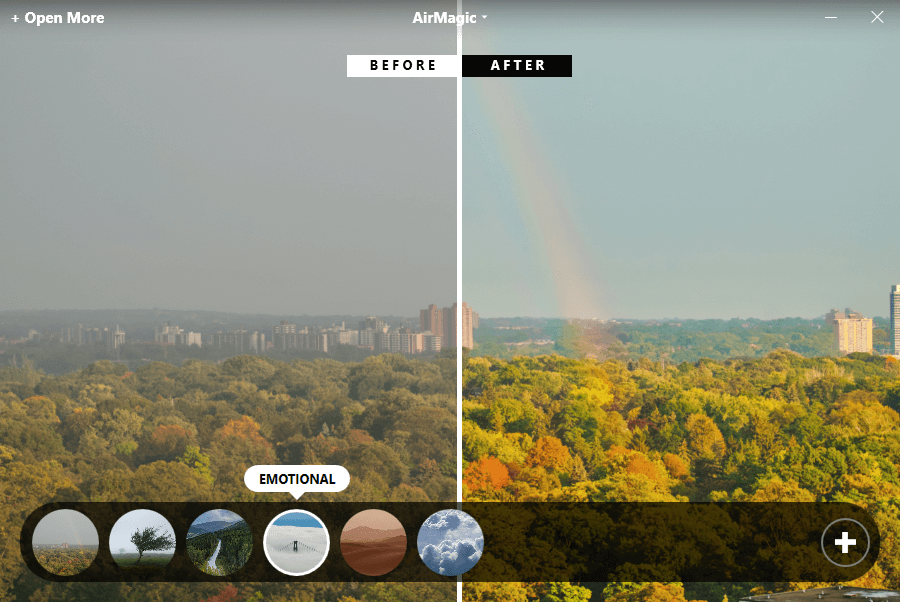
Malheureusement, les styles ne peuvent pas être empilés, donc si vous voulez le boost de saturation du style « Emotional » avec le boost de chaleur « Sandstorm », vous n’avez pas de chance à moins de télécharger un nouveau préréglage qui les combine. Pour le moment, aucun préréglage supplémentaire n’est disponible, mais je suppose que Skylum facturera les packs de préréglages de la même manière que pour leurs autres logiciels.
Intégration de plugin
AirMagic peut être installé en tant que plug-in pour Adobe Lightroom Classic et Adobe Photoshop, et fonctionne plus ou moins de la même manière que la version autonome. AirMagic est accessible via le menu Filtres de Photoshop ou à l’aide de la fonction d’exportation de Lightroom.
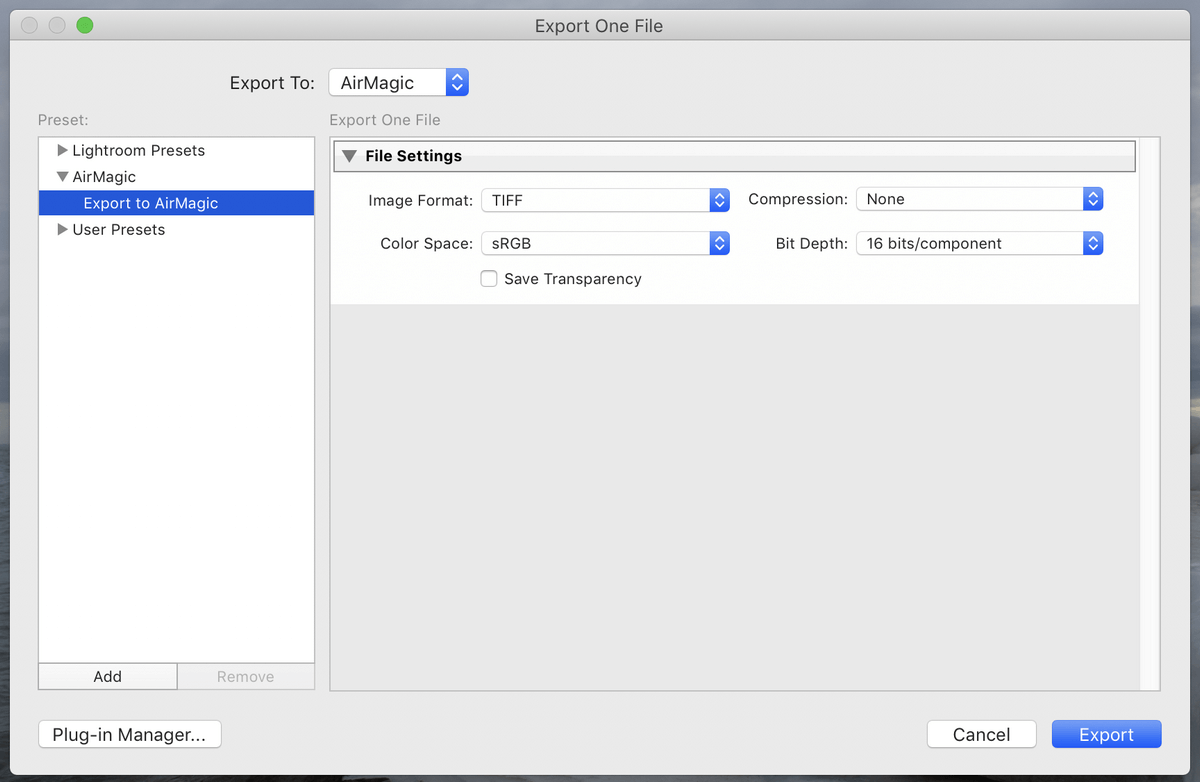
Cependant, je ne suis pas tout à fait sûr que l’utilisation d’AirMagic en mode plugin présente de nombreux avantages. Lightroom et Photoshop peuvent sans doute surpasser les ajustements automatiques fournis par les algorithmes d’apprentissage automatique AirMagic, et ils disposent tous deux d’outils de traitement par lots plus puissants. Le seul véritable avantage que je peux voir est le masquage automatique alimenté par l’IA, mais si vous êtes déjà habitué à travailler avec des programmes de niveau professionnel comme Lightroom et Photoshop, vous êtes probablement également habitué à des degrés de contrôle plus sérieux sur votre processus d’édition.
Bien sûr, il y a eu des moments où j’ai été trop tard pour éditer et j’aurais aimé pouvoir cliquer sur un bouton pour que Photoshop comprenne instantanément mon imagination, et peut-être que l’IA d’AirMagic est la première étape sur cette voie.
Alternatives à AirMagic
Luminar (Mac/Windows)
Si vous aimez les outils d’édition basés sur l’IA de Skylum mais que vous souhaitez un peu plus de contrôle sur le processus d’édition, Luminar est peut-être ce dont vous avez besoin. Comme AirMagic, cependant, la version Mac du logiciel est plus stable et fiable que la version Windows.
Affinité Photo (Mac/Windows)
Affinity Photo fournit des outils d’édition puissants à un prix plus abordable, mais il n’inclut aucune fonctionnalité d’édition automatique pratique. Si vous recherchez un éditeur solide mais que vous ne voulez pas vous soucier de Photoshop, Affinity Photo pourrait être ce dont vous avez besoin.
Adobe Lightroom CC (Mac/Windows)
Si vous n’avez pas de problème avec le modèle d’abonnement Adobe, Lightroom offre un excellent mélange de fonctionnalités d’édition automatique et de contrôle précis. Il a une correction automatique de l’objectif pour certains drones, mais la portée est assez limitée au moment d’écrire ces lignes, alors assurez-vous de vérifier si votre drone est sur la liste si cela est essentiel pour vous.
Raisons derrière les notes
Efficacité : 4.5/5
L’édition alimentée par l’IA d’AirMagic fait un excellent travail de gestion du contraste et des couleurs, et je suis impressionné par la qualité du processus de masquage automatique. Le traitement par lots rend l’édition de plusieurs photos rapide et efficace, à condition que vous travailliez sur un Mac – la version Windows a encore quelques bugs.
Prix: 4 / 5
C’est la seule partie d’AirMagic qui me donne un peu de pause. À 39 $, c’est assez cher étant donné qu’il n’a essentiellement qu’une fonction d’édition et quelques préréglages, mais il est régulièrement mis en vente à un prix plus attrayant. Si vous appliquez le code de réduction exclusif de 20 % ‘SOFTWAREHOW’ lors du paiement, vous pouvez l’obtenir pour 31 $.
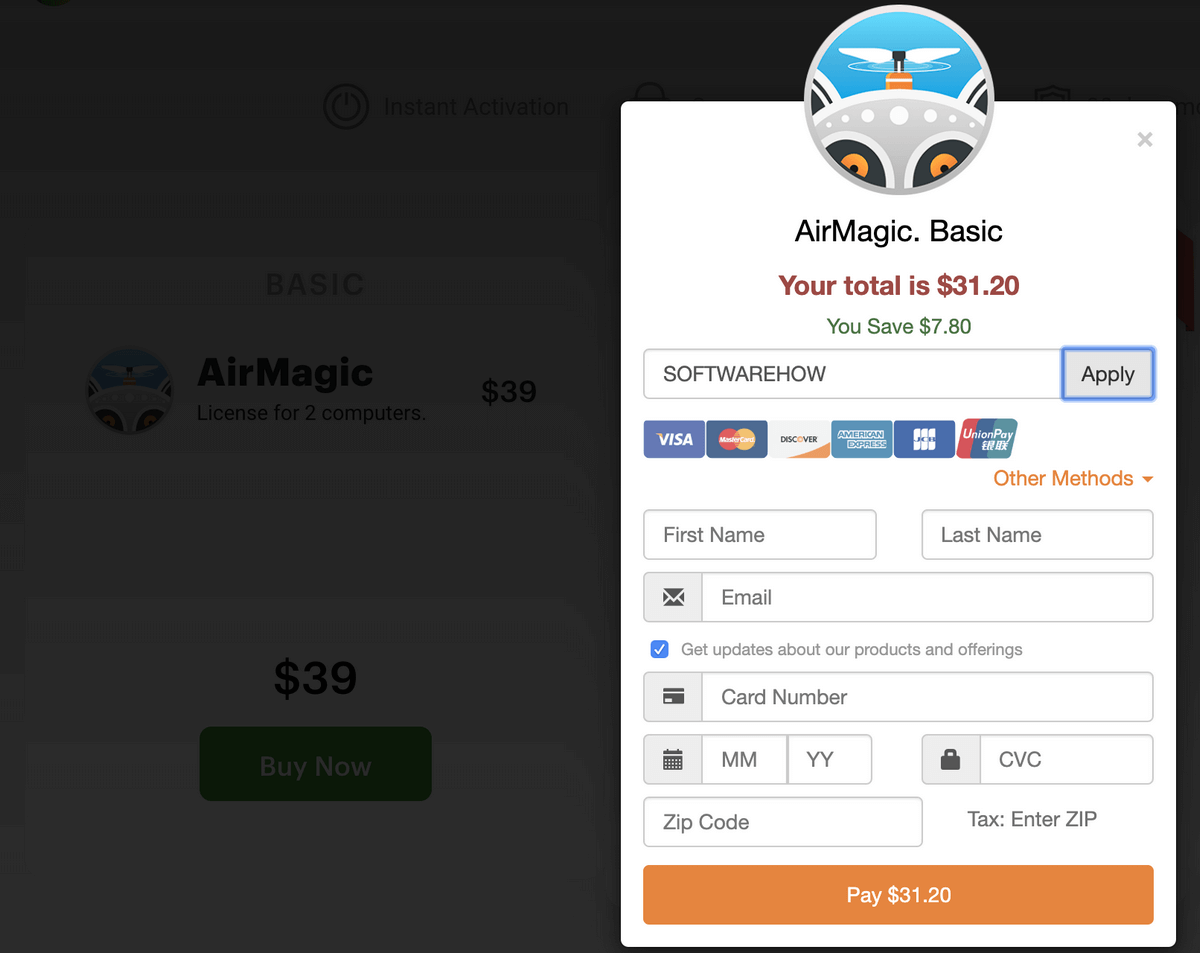
Facilité d’utilisation: 5 / 5
Il serait difficile de concevoir un programme plus facile à utiliser qu’AirMagic. Des instructions claires, un seul curseur et quelques préréglages en font un programme très convivial. Le compromis pour cela, comme je l’ai mentionné plus tôt, c’est que c’est assez limité en termes de ce que vous pouvez accomplir.
Assistance: 4/5
Skylum a toujours un excellent support en ligne et des tutoriels pour leurs produits, et AirMagic ne fait pas exception (malgré le fait qu’il n’a pas vraiment besoin d’un tutoriel). La seule raison pour laquelle il ne mérite pas 5/5 est le silence radio initial de Skylum sur les problèmes d’activation qui ont tourmenté le lancement du logiciel, bien qu’ils aient finalement publié des messages sur le forum indiquant que leur équipe travaillait sur un correctif.
Le dernier mot
Si vous souhaitez traiter vos photos de drone rapidement, de manière cohérente et avec un minimum d’effort, alors AirMagic est un excellent choix. Les utilisateurs de Mac peuvent traiter par lots de nombreuses images sans problème, mais les utilisateurs de Windows qui souhaitent faire de même voudront attendre que Skylum publie un correctif pour corriger les plantages que j’ai décrits. Si vous voulez avoir un contrôle minutieux et spécifique sur vos photos, vous feriez mieux d’utiliser un éditeur de photos plus puissant.
Alors, trouvez-vous cet avis AirMagic utile? Laissez un commentaire et faites-le nous savoir.
Derniers articles